A Google Docs táblák létrehozása és szerkesztése

- 5061
- 792
- Major Gergely
A Google Drive szolgáltatás lehetőséget kínál a felhasználók számára számos hasznos eszköz elérésére, amelyek lehetővé teszik a különféle elemek létrehozását és szerkesztését, beleértve a dokumentumokat, táblázatokat és prezentációkat is.

A Google Drive szolgáltatás funkcionalitásának köszönhetően létrehozhat és szerkeszthet táblákat.
Öt típusú fájl létezik, amelyek létrehozhatók ennek a szolgáltatásnak a felhasználásával:
- Dokumentáció. Levelek, szórólapok, jelentések és egyéb szövegkomponensek létrehozása (ugyanúgy, mint a Microsoft Word Documents).
- Asztalok. Az információk tárolására és megszervezésére (ugyanaz, mint a Microsoft Excel Documents).
- Előadás. Diavetítés létrehozása (mint a Microsoft PowerPoint prezentációkban).
- Formák. Az adatok gyűjtése és rendezése.
- Tervrajzok. Egyszerű vektorgrafika vagy sémák létrehozása.
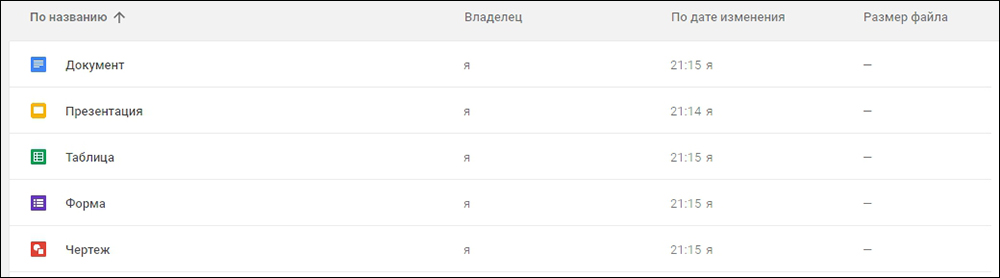
Az új fájlok létrehozásának folyamata megegyezik az összes képviselt típusra. Tudjuk meg, hogyan történik.
Új Google Drive fájl létrehozása
A Google Drive -ban végzett munkát a saját Google -fiókján keresztül végezzük, tehát elérhetőnek kell lennie. Miután megadta a fiókját, nyissa meg ezt a szolgáltatást (ehhez tárcsáznia kell a meghajtót.Google.com a böngésző címsorán), és kattintson az új (új) gombra. Ez egy kék gomb az ablak bal felső sarkában. Ezután válassza ki a létrehozni kívánt elem típusát.
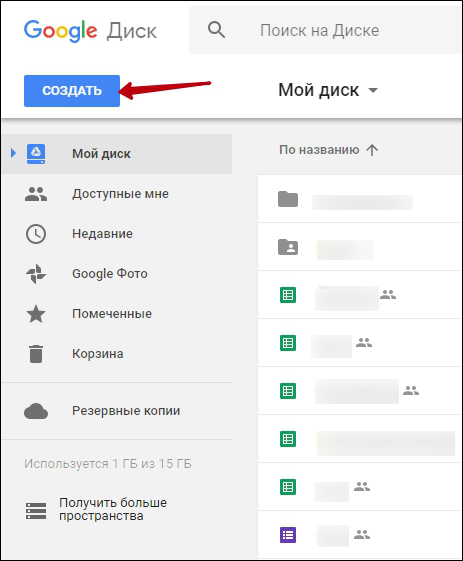
Ha létrehoznia kell egy táblázatot, válassza a Google Sheets (Google Tables) lehetőséget.
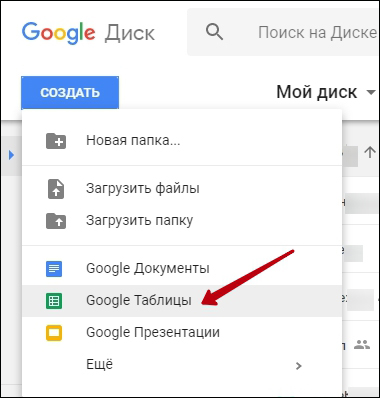
Egy új összetevő jelenik meg a böngésző új lapján. Keresse meg a felirat nélküli táblázatot (névtelen táblázat) az ablak bal felső sarkában. Kattintson erre a feliratra az újonnan létrehozott elem nevének megváltoztatásához. Írjon be egy új nevet, majd a változtatások megerősítéséhez kattintson az Enter elemre.
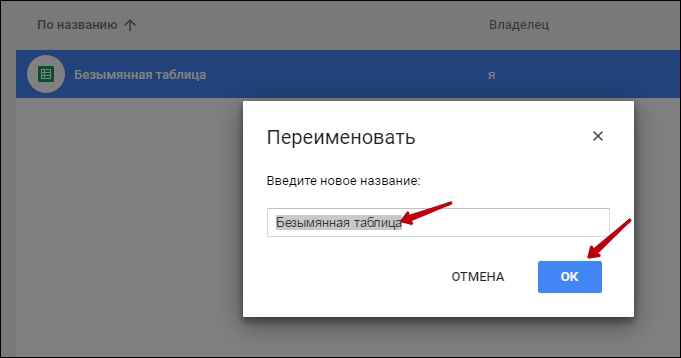
Most a táblázat szerepel a Google -fiókjában, és bármikor hozzáférhet hozzá. A dokumentum megnyitásához csak lépjen a Szolgáltatás fő részéhez, és készítsen duplán kattintson a megfelelő elemre. Ez minden, a dokumentum létrehozása, és együtt dolgozhat, ha hozzáadja a szükséges adatokat az asztalcellákhoz.
FONTOS. A "Mentés" gomb a Google DOK -ban hiányzik, az adatok megőrzését automatikusan hajtják végre a változtatások elvégzésekor.Kész -gyártott sablonok használata
A sablon egy előzetes strukturált jelölés, amelyet felhasználhat az új dokumentumok gyors létrehozására. Általában formázást és stílust tartalmaz, így sok időt takaríthat meg egy új projekt létrehozásakor. A legtöbb sablon kifejezetten úgy van kialakítva, hogy segítsen önálló típusú alkatrészekkel dolgozni. Például felhasználhatja ezt a lehetőséget az önéletrajz vagy az információs szavazás gyors létrehozására.
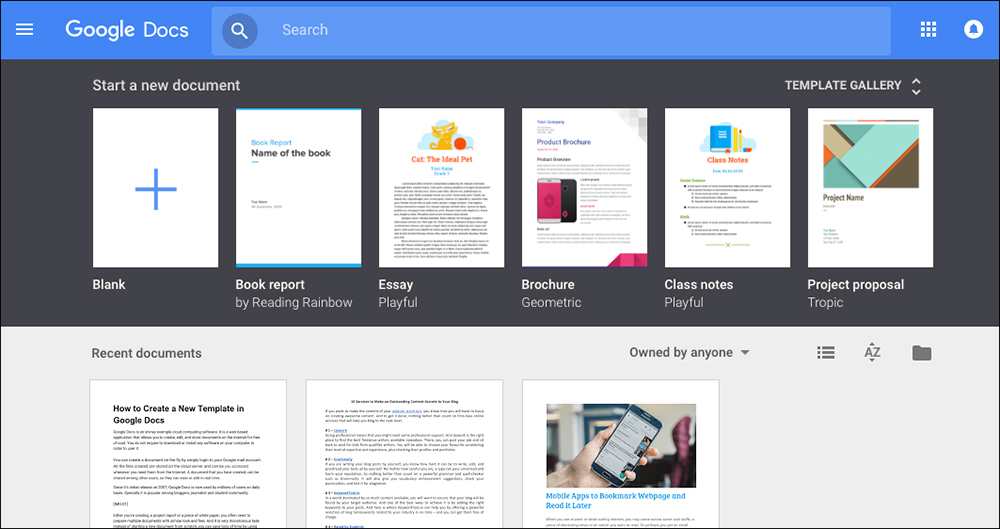
Számos sablont találhat a Google könyvtárban, az úgynevezett Google Drive Sablon Galéria. A Drive -n található.Google.Com/sablonok. A sablon használatához tegye a következőket.
- Menjen a fenti címre.
- Látni fogja a kategóriák szerint bontott sablonokat.
- Válassza ki az Önnek megfelelõt, vagy amelyet közelebb kell megfontolni. Kattintson rá.
- Létrehozunk egy új komponenst, amely ezt a sablont tartalmazza. Azonnal elkezdheti dolgozni vele, kitöltve a saját adatait, miközben fenntartja a fájlhoz telepített formázást.
- Ne felejtsd el megváltoztatni az elem nevét a sajátodra.
A szükséges fájl másolatának létrehozása
Bármely fájl másolatát létrehozhat az adatok felhasználásához vagy egy másik információs blokk formázásához. Ezért:
- Nyissa meg a Google Doks főoldalát.
- Válassza ki a másolni kívánt elemet azáltal, hogy duplán kattintson rá.
- A felső menüben válassza a Fájl - Készítsen másolatot (készítsen egy példányt).
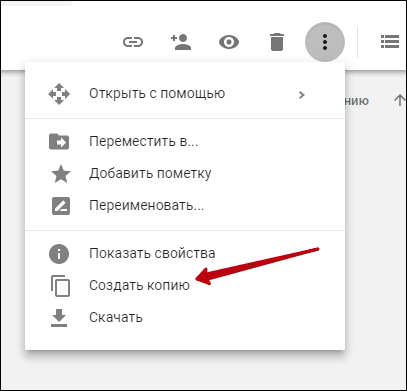
- Megjelenik egy ablak, benne meghívást kap, hogy jelezze az új elem nevét és a mappát, amelyben meg kell őrizni.
- Ezenkívül együtt dolgozhat ezzel a dokumentummal, mint egy külön elemnél.
A fájl másolatának letöltése a számítógépre
- Nyissa meg a Google Doks főoldalát.
- Nyissa meg a kívánt elemet egy egér dupla kattintással.
- A Felső menüben válassza a Fájl - Töltse le a (Letöltés) letöltését.
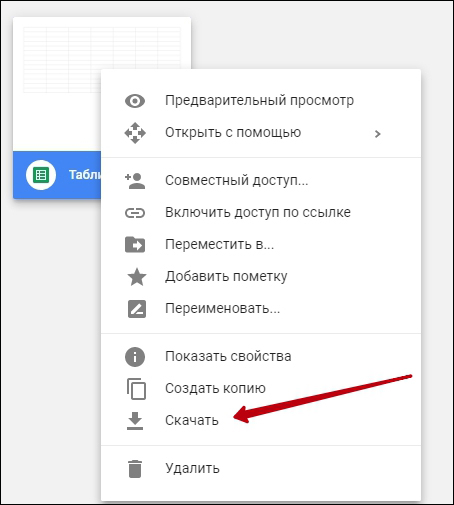
- Egy másik ablak esik ki, benne kiválaszthatja az elem típusát, amelynek formájában le akarja tölteni az aktuális dokumentumot. Ez lehet a Microsoft Word formátum és számos más formátum. A Google táblázathoz a Microsoft Excel formátuma a legmegfelelőbb (.XLSX).
- A fájl letölti a számítógépére. Kinyithatja és a szokásos módon dolgozhat vele. Ha szükséges, akkor egy egyszerű egér húzással újra betöltheti a szerverre a mappából a böngészőablakba.
A Google Docs fájlbeállításai
Számos funkciót konfigurálhat a Google Dox minden egyes összetevőhöz, beleértve a táblákat is. A következő beállítások lehetségesek.
- Share (közös hozzáférés). Jelezheti azokat az embereket, akik szintén képesek lesznek dolgozni a megadott adatokkal. Ehhez nyissa meg a kívánt összetevőt, és válassza a File - Share (közös hozzáférés) lehetőséget. Megjelenik egy ablak, ahol meghatározhatja a hozzáférési szabályokat, valamint az adatokhoz való hozzáféréshez szükséges személyeket.
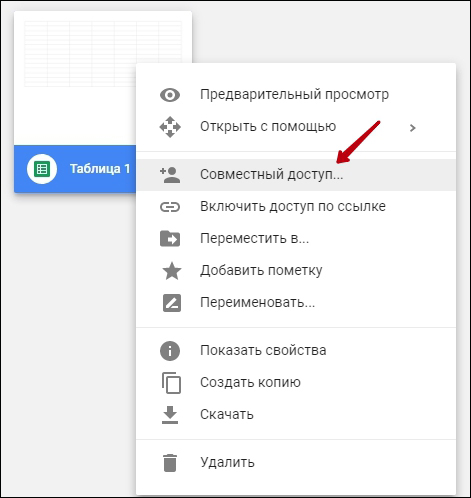
- Add hozzá a meghajtómhoz (add hozzá a lemezemhez). Ha hozzáférést kap egy másik személy információhoz a Google DOX -en, akkor ezt a lehetőséget használhatja a lemezen lévő adatok mentésére.
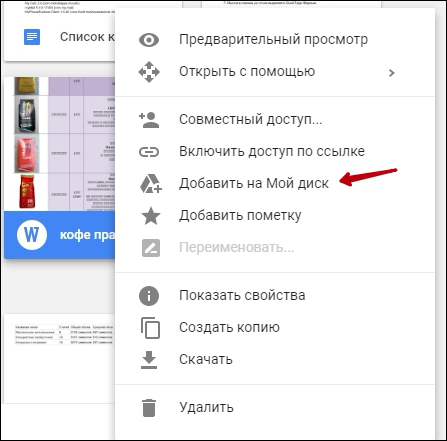
- Fájl - Lásd: Revíziós előzmények (a változások előzményeinek megtekintése). Lehetővé teszi, hogy megnézze, milyen változtatásokat hajtottak végre az asztalokban és más dokumentumokban az Ön és más felhasználók.
Következtetés
A Google Drive szolgáltatás nagyon kényelmes eszköz a fájlok használatához, hozzáférést biztosítva azokhoz a helyeken, ahol van az internet. Ebben az esetben a munkáját automatikusan menti. És az információk közös felhasználásának és szerkesztésének lehetősége miatt ez a szolgáltatás nélkülözhetetlen alkalmazás a kollektív munkára.
Fontos, hogy a Google DOX szolgáltatás minden felhasználó számára teljesen ingyenes, így nemcsak a kollégák, hanem a rokonok és a barátok számára is adatot kínálhat.

